铝合金平板如何安装电脑?需要哪些工具和步骤?
33
2025-07-04
随着科技的飞速发展,个人电脑成为了我们日常生活中不可或缺的一部分。但有时,为了满足特定的需求或解决特定问题,我们可能需要对电脑进行一些调整。比如,删除电脑中的模拟声卡。本文将为各位读者详细解析在电脑上删除模拟声卡的步骤,同时提供一些相关的背景信息和实用技巧。
开篇核心突出
在进行音频处理或进行某些特殊操作时,我们可能需要删除模拟声卡。模拟声卡是指使用模拟信号处理声音的硬件设备,如果不需要这种类型的声卡,将其删除可以释放系统资源,提高电脑运行效率。本文将通过具体的步骤和方法,指导读者如何在Windows系统中删除模拟声卡。
电脑中删除模拟声卡的步骤
确认声卡类型
在进行任何删除操作之前,首先需要确认你的声卡类型。模拟声卡与数字声卡有本质区别,确认步骤如下:
1.打开“控制面板”。
2.选择“硬件和声音”下的“设备和打印机”。
3.在设备列表中找到“声音”或“音频设备”项,双击进入。
在打开的“声音”窗口中,若设备类型显示为“模拟声卡”,则可以继续删除操作。
删除声卡驱动
删除模拟声卡的驱动程序是解除其占用系统资源的有效方式。操作步骤如下:
1.打开“控制面板”中的“程序和功能”。
2.在程序列表中找到与声卡相关的驱动程序。
3.右键点击选择“卸载”,按照提示完成卸载。
完成卸载后,重启电脑以确保更改生效。
使用设备管理器禁用或卸载
通过设备管理器直接操作声卡设备,可以更精确地控制声卡状态。具体步骤如下:
1.在“开始”菜单中输入“设备管理器”并打开。
2.在设备列表中展开“声音、视频和游戏控制器”项。
3.找到模拟声卡设备,右键点击选择“禁用”或“卸载设备”。
禁用后,该声卡设备不会被系统加载,而卸载则会从系统中彻底移除驱动程序。
修改注册表
对于高级用户,可以考虑通过修改系统注册表来删除模拟声卡,但这种方法具有一定风险,操作前需要谨慎备份注册表。操作步骤如下:
1.按下`Win+R`键打开“运行”对话框,输入“regedit”并打开注册表编辑器。
2.按照路径`HKEY_LOCAL_MACHINE\SYSTEM\CurrentControlSet\Control\Class\{4d36e96c-e325-11ce-bfc1-08002be10318}`导航。
3.在右侧找到与声卡相关的条目,右键点击删除。
修改注册表前请确保你已了解所有操作的后果,并做好系统备份。

多角度拓展

常见问题
如何判断声卡是否已经成功删除?通过“设备管理器”或“声音”设置窗口,检查已安装的声卡设备列表,确认模拟声卡已不再显示即为成功。
删除模拟声卡后会影响系统正常运行吗?正常情况下不会影响,但如果系统需要使用声卡完成某些特定功能,则可能会出现问题。
如何重新安装被删除的声卡驱动?可通过设备管理器的“扫描硬件更改”功能或使用原声卡驱动安装包进行重新安装。
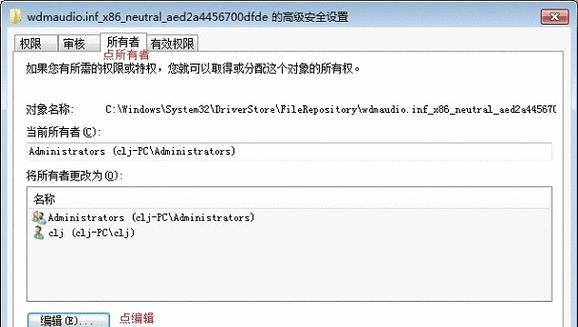
实用技巧
更新驱动程序:定期更新声卡驱动程序可以提高其性能和兼容性。
使用专业工具:市面上有一些专业工具可以帮助用户管理声卡设备,但使用前请确保来源安全可靠。
系统备份:在进行任何系统级别的更改前,备份系统设置和重要数据总是一个好习惯。
结语
通过上述步骤,我们可以有效地从电脑中删除模拟声卡。操作过程中,务必注意细节,确保每一步都准确无误。同时,为了保障电脑系统的稳定性,建议在进行这类操作前,对重要数据进行备份。希望本文对您有所帮助,祝您操作顺利!
版权声明:本文内容由互联网用户自发贡献,该文观点仅代表作者本人。本站仅提供信息存储空间服务,不拥有所有权,不承担相关法律责任。如发现本站有涉嫌抄袭侵权/违法违规的内容, 请发送邮件至 3561739510@qq.com 举报,一经查实,本站将立刻删除。